PS5 स्ट्रीमिंग: इसे कैसे सेट करें और क्या देखें?
पता करने के लिए क्या
- PS5 डैशबोर्ड पर, टैप करें आर 1 बटन > मीडिया. देखने के लिए कुछ खोजें। क्लिक सभी एप्लीकेशन अतिरिक्त ऐप्स डाउनलोड करने के लिए।
- नेटफ्लिक्स, डिज़नी+, अमेज़ॅन प्राइम वीडियो, ऐप्पल टीवी+, एनएफएल संडे टिकट, ईएसपीएन प्लस और डब्ल्यूडब्ल्यूई नेटवर्क जैसी स्ट्रीमिंग सेवाएं उपलब्ध हैं।
- उपयोग प्लेक्स अपने स्थानीय नेटवर्क से सामग्री को स्ट्रीम करने के लिए।
यह लेख बताता है कि PS5 से सेवाओं और स्रोतों की एक विस्तृत श्रृंखला से फिल्मों, टीवी और संगीत को कैसे स्ट्रीम किया जाए।
PlayStation 5 पर मूवी, टीवी शो और स्पोर्टिंग इवेंट कैसे देखें?
Sony PlayStation 5 विभिन्न स्ट्रीमिंग सेवाओं का खजाना प्रदान करता है ताकि आप अपने कंसोल पर फिल्में, टीवी शो और खेल देख सकें। जब आप पहली बार कंसोल सेट करते हैं, तो यह इंस्टॉल करने के लिए ऐप्स के चयन की अनुशंसा करता है लेकिन यदि आपको और जोड़ने की आवश्यकता है तो यहां क्या करना है।
इनमें से कई सेवाओं के लिए कंपनी की सदस्यता की आवश्यकता होती है, इसलिए ध्यान रखें कि अतिरिक्त लागतें शामिल हो सकती हैं।
-
PlayStation 5 डैशबोर्ड पर, टैप करें आर 1 जाने के लिए बटन मीडिया.

-
शो और फिल्में चुनने के लिए नीचे टैप करें, PlayStation 5 आपको देखने की सलाह देता है।

-
आपके द्वारा पहले से इंस्टॉल किए गए स्ट्रीमिंग ऐप्स के माध्यम से ब्राउज़ करें और उस शो पर टैप करें जिसे आप देखना चाहते हैं।
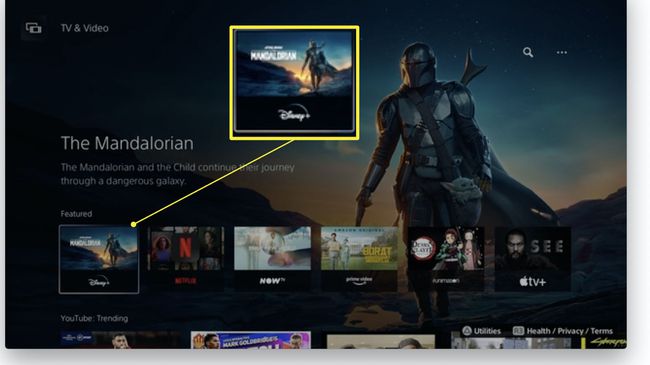
-
क्लिक सभी एप्लीकेशन फिल्मों और टीवी शो को स्ट्रीम करने के लिए अतिरिक्त मीडिया ऐप डाउनलोड करने के लिए।

उस ऐप पर क्लिक करें जिसका आप उपयोग करना चाहते हैं और स्ट्रीमिंग सामग्री शुरू करने के लिए लॉग इन करें।
PlayStation 5. पर संगीत कैसे स्ट्रीम करें
सबसे लोकप्रिय संगीत स्ट्रीमिंग सेवाओं में से एक Spotify है और यह PlayStation 5 पर उपलब्ध है। यहां इसका उपयोग करने का तरीका बताया गया है।
PlayStation 5 डैशबोर्ड पर, टैप करें आर 1 जाने के लिए बटन मीडिया.
-
स्क्रॉल करें सभी एप्लीकेशन और खोजने के लिए नीचे टैप करें Spotify उपलब्ध ऐप्स की सूची पर आइकन।
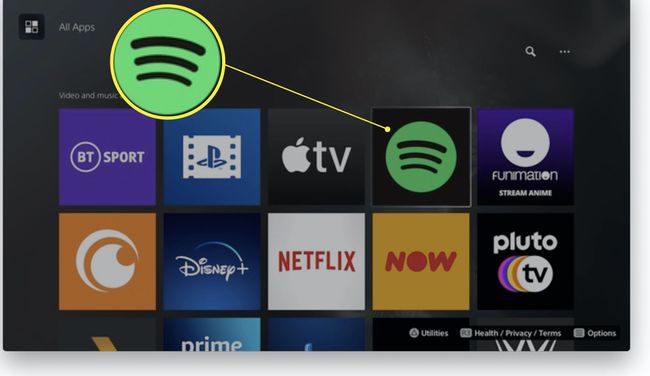
-
क्लिक डाउनलोड ऐप डाउनलोड करने के लिए।

-
क्लिक खोलना जब यह डाउनलोडिंग समाप्त हो जाए।

अपने Spotify खाते में लॉग इन करें।
अपने Spotify खाते के माध्यम से संगीत बजाना प्रारंभ करें।
PlayStation 5 पर YouTube कैसे देखें
YouTube संगीत, वीडियो और बीच में सब कुछ के लिए एक लोकप्रिय घर है। इसे PlayStation 5 पर देखने का तरीका यहां दिया गया है।
YouTube डाउनलोड करने की प्रक्रिया Spotify के समान ही है, इसलिए यदि आपने पहले ही ऐसा कर लिया है, तो बस उन्हीं चरणों का पालन करें, लेकिन YouTube को मीडिया ऐप्स के अंतर्गत सूचीबद्ध खोजें।
PlayStation 5 डैशबोर्ड पर, टैप करें आर 1 जाने के लिए बटन मीडिया.
स्क्रॉल करें सभी एप्लीकेशन और खोजने के लिए नीचे टैप करें यूट्यूब उपलब्ध ऐप्स की सूची पर आइकन।
क्लिक डाउनलोड ऐप डाउनलोड करने के लिए।
क्लिक खोलना जब यह डाउनलोडिंग समाप्त हो जाए।
YouTube ब्राउज़ करना प्रारंभ करें या क्लिक करके अपने मौजूदा खाते में लॉग इन करना चुनें साइन इन करें।
PlayStation 5 पर अपनी खुद की फ़ाइलें कैसे स्ट्रीम करें?
यदि आप अपनी फ़ाइलों को अपने PlayStation 5 पर स्ट्रीम करना चाहते हैं, तो Plex सबसे अच्छे समाधानों में से एक है, लेकिन इसके लिए थोड़े सेट अप की आवश्यकता होती है। हमने पहले ही विस्तृत रूप से कवर किया है कि कैसे सेट अप किया जाए प्लेक्स मीडिया सर्वर लेकिन यहाँ है कि PlayStation 5 की चीजों के साथ क्या करना है।
प्लेक्स ऐप के माध्यम से कई मुफ्त फिल्में देखने की पेशकश भी करता है, इसलिए यदि आप कानूनी रूप से मुफ्त फिल्में देखना चाहते हैं तो यह एक अच्छा विकल्प है।
PlayStation 5 डैशबोर्ड पर, टैप करें आर 1 जाने के लिए बटन मीडिया.
स्क्रॉल करें सभी एप्लीकेशन और खोजने के लिए नीचे टैप करें प्लेक्स उपलब्ध ऐप्स की सूची पर आइकन।
क्लिक डाउनलोड ऐप डाउनलोड करने के लिए।
क्लिक खोलना जब यह डाउनलोडिंग समाप्त हो जाए।
-
अपने प्लेक्स मीडिया सर्वर पर सामग्री खोजने के लिए सूची को नीचे स्क्रॉल करें।
सुनिश्चित करें कि आपके पीसी/मैक या सर्वर में पहले से ही कार्य के लिए प्लेक्स स्थापित है।
PlayStation 5 पर कौन सी स्ट्रीमिंग सेवाएं उपलब्ध हैं?
PlayStation 5 पर कई स्ट्रीमिंग सेवाएं और ऐप्स उपलब्ध हैं। यहाँ आप क्या देख या सुन सकते हैं।
सभी देशों में सभी सेवाएँ उपलब्ध नहीं हैं। पहले अपने देश की योग्यता की जांच करें।
- अमेज़न प्राइम वीडियो
- एप्पल टीवी+
- Crunchyroll
- दाज़नी
- डिज्नी+
- ईएसपीएन प्लस
- फनिमेशन
- Hulu
- Netflix
- एनएफएल रविवार टिकट
- मोर
- प्लूटो टीवी
- Spotify
- तुबित्वा
- Vudu के
- डब्ल्यूडब्ल्यूई नेटवर्क
- यूट्यूब
